Incluir Modelo de Documento - Aba "Dados Básicos"
ABA "DADOS BÁSICOS"
Essa tela é exibida pelo menu "Administração" > "Documentos" > "Incluir Modelo de Documento". Aqui o usuário cadastra os modelos de documento do sistema.
A tela "Incluir Modelo de Documento" é formada por duas abas, com contextos definidos e distintos para o novo modelo de documento. Além disso, é importante salientar que as abas têm ativação progressiva de acordo com o andamento do preenchimento das informações. Ou seja, a segunda aba só será ativa quando a primeira for concluída.
A primeira aba solicita as informações cadastrais referentes ao modelo de documento a ser incluído.
Campos - Aba "Dados Básicos"
d) Documento restrito: informe aqui se deseja ou não restringir a visualização dos arquivos PDF associados aos documentos expedidos do PVL que estão contidos na seção "Documentos Expedidos" da aba "Documentos". Os documentos restritos só poderão ser visualizados por usuários que estejam logados com algum perfil que possua a permissão "Permitir visualização de documentos restritos".
Botões - Aba "Dados Básicos"
a) Confirmar Dados Básicos: clique nesse botão para confirmar a inclusão dos dados básicos de cadastro do novo modelo de documento. Essa inclusão dos dados básicos, no entanto, não significa a inclusão final do modelo de documento. Funciona como uma gravação intermediária do modelo de documento. Essa ação, além disso:
a. Libera o preenchimento da próxima aba, "Modelo";
b. Desabilita o botão "Descartar";
c. Habilita o botão "Alterar";
b) Alterar: esse botão só está habilitado quando a aba não estiver em modo de edição, ou seja, quando o usuário já tiver salvado uma versão intermediária dos dados, por meio do botão "Confirmar Dados Básicos". Clique no botão "Alterar" para trazer os campos da aba de volta ao modo de edição, para que alguma alteração necessária possa ser efetuada. Essa ação, além disso:
a. Bloqueia a navegação na próxima aba, "Modelo";
b. Habilita o botão "Descartar";
c. Habilita o botão "Confirmar Dados Básicos";
Links
a) <Ajuda>: exibe a ajuda da funcionalidade.
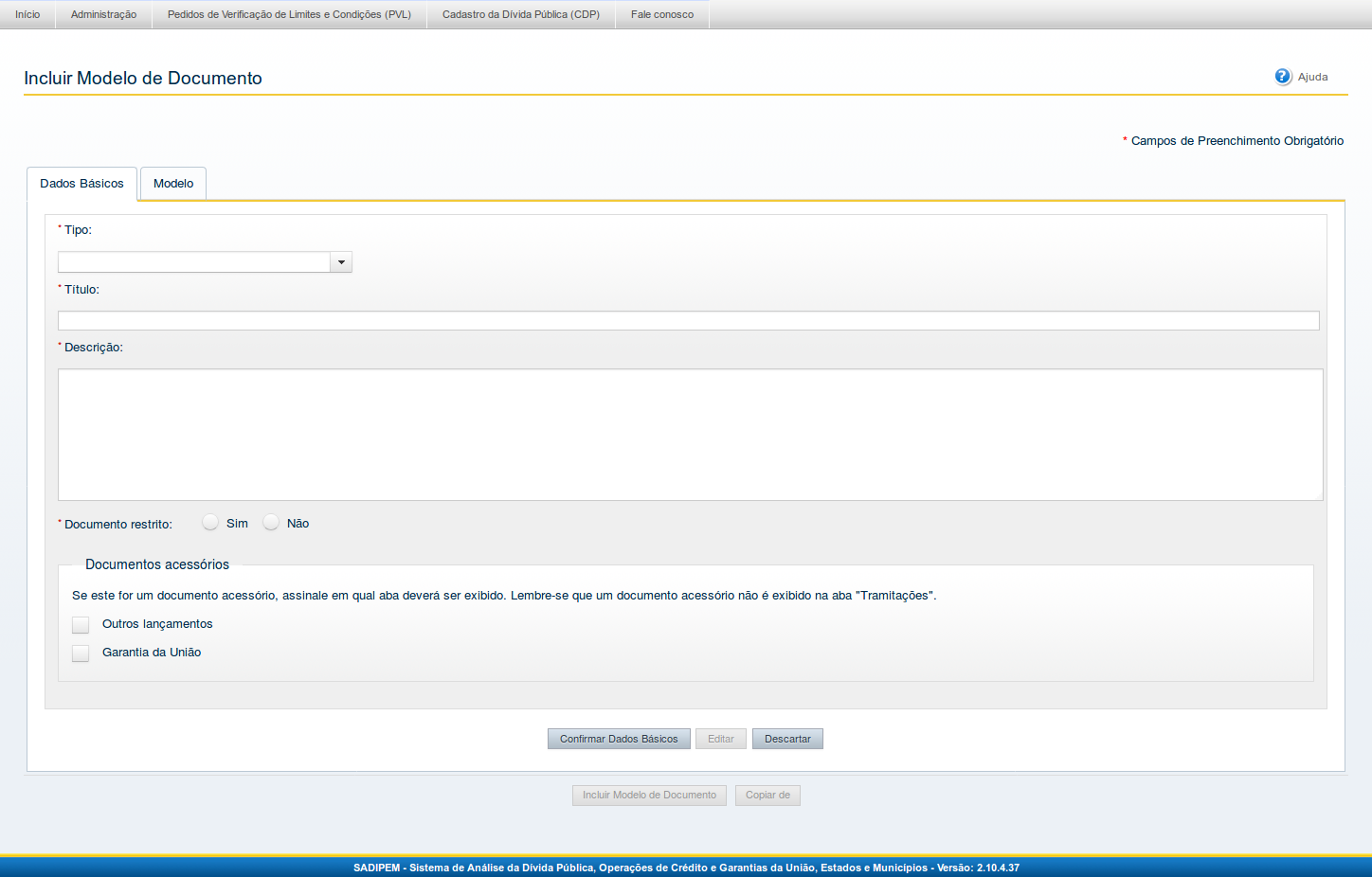
Redes Sociais